5 лучших способов исправить Google Authenticator, не работающий на iPhone
Google Authenticator — одно из лучших и наиболее широко используемых приложений двухфакторной аутентификации (2FA) для Android и iOS. Совсем недавно, Google выпустил крупное обновление который добавляет дополнительные функции для дальнейшего повышения безопасности ваших онлайн-аккаунтов. Что делать, если Google Authenticator внезапно отказывается работать на вашем телефоне? Это означает, что вы не сможете получить доступ к приложения/сервисы, которые вы защитили с помощью 2FA с приложением.
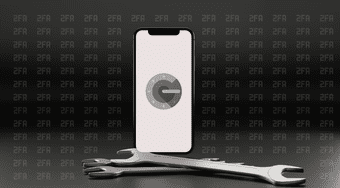
Программы для Windows, мобильные приложения, игры - ВСЁ БЕСПЛАТНО, в нашем закрытом телеграмм канале - Подписывайтесь:)
В этом посте мы перечислили пять (5) различных исправлений для устранения неполадок, когда Google Authenticator не работает на вашем iPhone.
Обычно Authenticator не работает, если есть несоответствие между временем приложения и конфигурацией даты/времени вашего iPhone. А в редких случаях, когда приложение не будет работать, несмотря на то, что на вашем устройстве установлены правильные дата и время, проблема может быть связана с некоторыми другими проблемами, связанными с программным обеспечением. Имея это в виду, давайте сразу перейдем к решениям.
1. Проверьте время и дату
Всякий раз, когда Google Authenticator перестает работать на вашем iPhone, вы должны проверить конфигурацию времени и даты на нем. Если время и дата вашего устройства неверны или не синхронизированы должным образом, вы можете столкнуться с проблемами при использовании приложения Google Authenticator. Конфигурация времени и даты в приложении также может не синхронизироваться, если вы путешествуете в другой часовой пояс. Когда это произойдет, Authenticator не будет работать. В других случаях вы можете получать сообщения об ошибках «Неверный код» всякий раз, когда используете коды, сгенерированные приложением.

В версии приложения для Android есть раздел «Коррекция времени для кодов», где вы можете легко исправить ошибку синхронизации времени приложения, нажав кнопку «Синхронизировать сейчас». Однако для iOS все устроено по-другому. К сожалению, вы не можете исправить ошибки синхронизации времени и даты непосредственно в приложении Google Authenticator на вашем iPhone.
Однако вы можете убедиться, что настройки «Дата и время» вашего iPhone настроены на автоматическое обновление/синхронизацию. Таким образом, время приложения Authenticator также будет синхронизировано. Вот как настроить автоматическое обновление/синхронизацию времени на iPhone.
Шаг 1: Откройте меню «Настройки iPhone» и выберите «Основные».
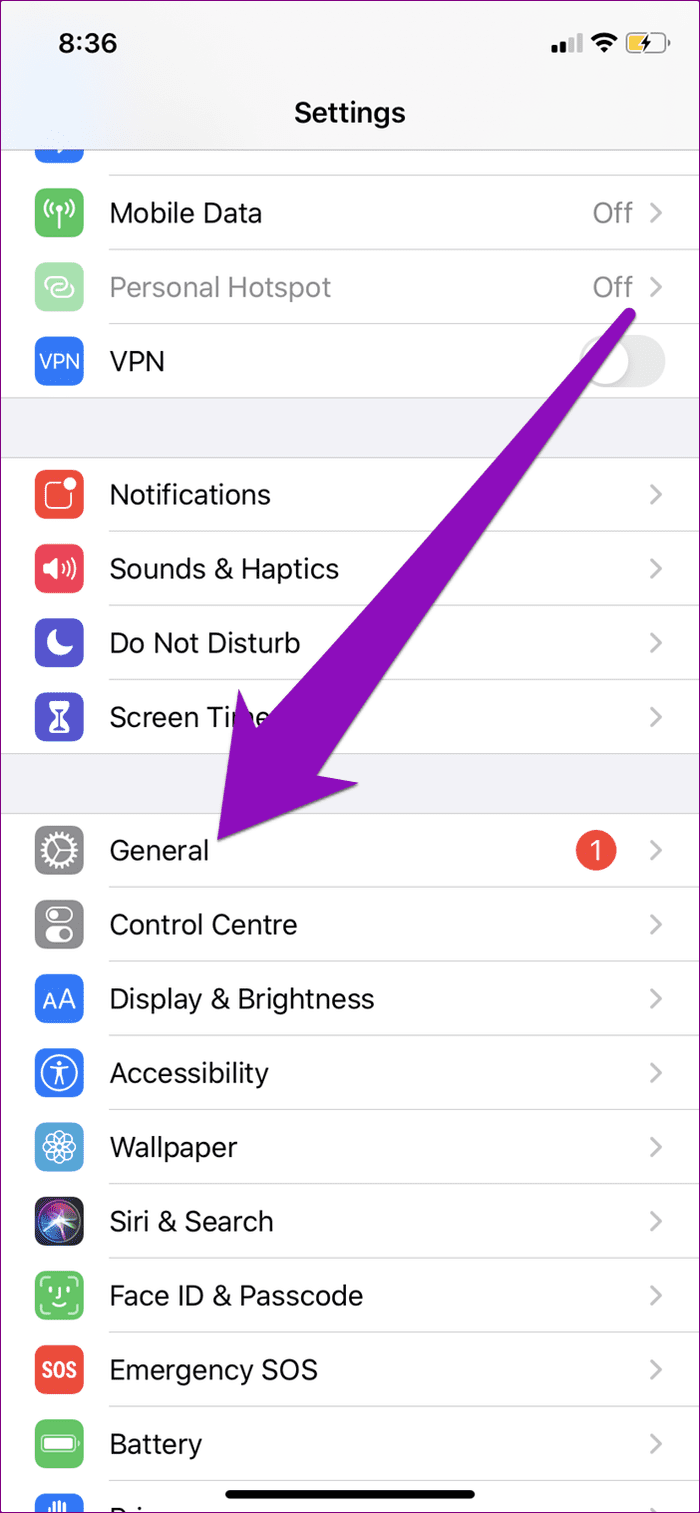
Шаг 2: Выберите «Дата и время».

Шаг 3: Включите «Автоматически».
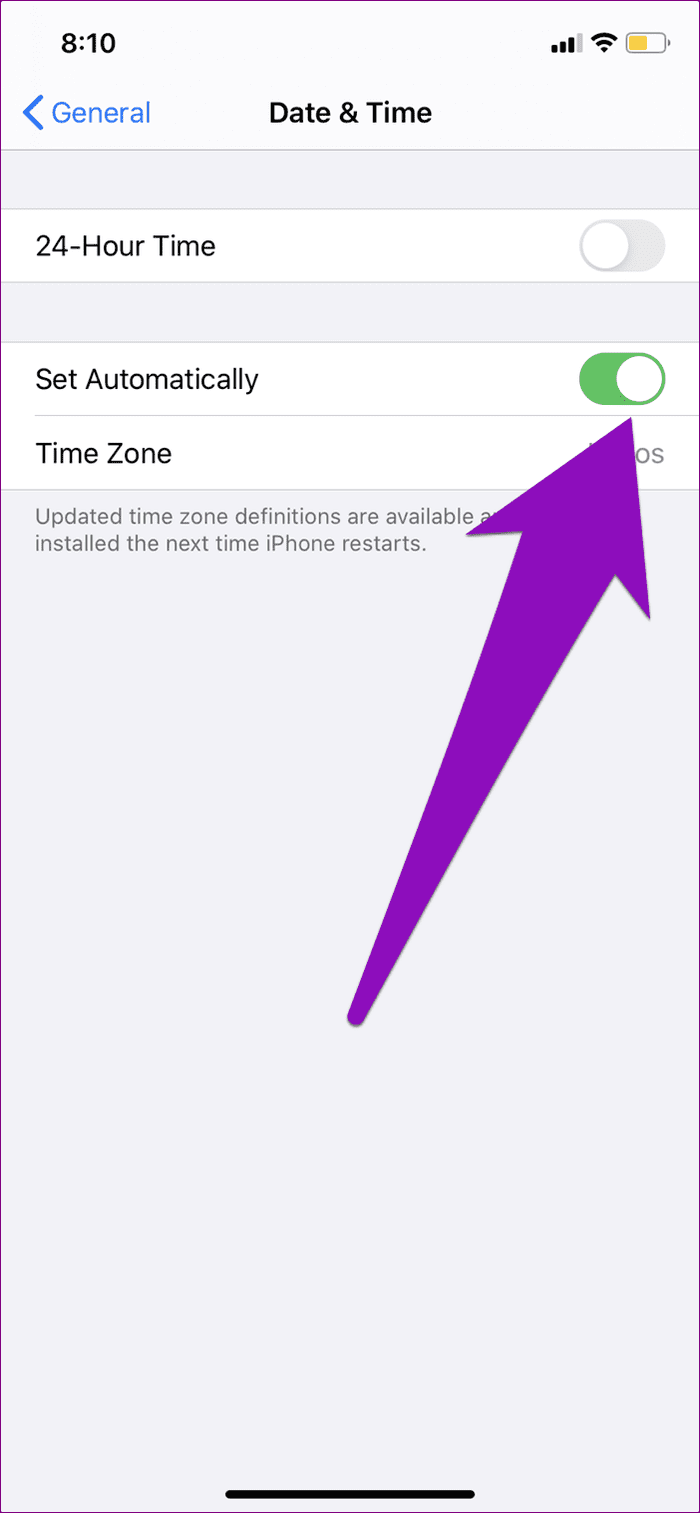
Если опция уже была включена, вы можете отключить ее и снова включить. Теперь проверьте, работает ли Google Authenticator на вашем iPhone.
2. Перезагрузите iPhone
Перезагрузка телефона также может помочь исправить любую проблему, из-за которой Authenticator перестал работать. Помимо устранения некоторых сбоев, связанных с программным обеспечением, перезагрузка iPhone также поможет обновить и установить новые определения часовых поясов.
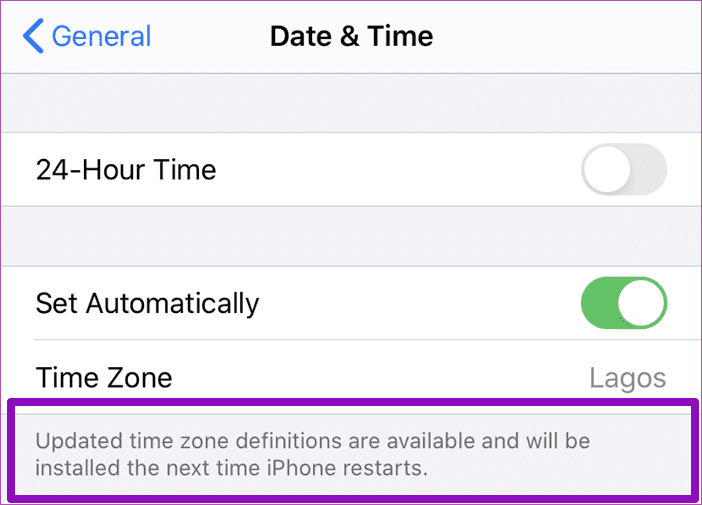
Нажмите и удерживайте кнопку питания и любую из кнопок громкости, чтобы выключить iPhone. Либо перейдите в «Настройки» > «Основные» > «Завершение работы» > «Сдвиньте, чтобы выключить».
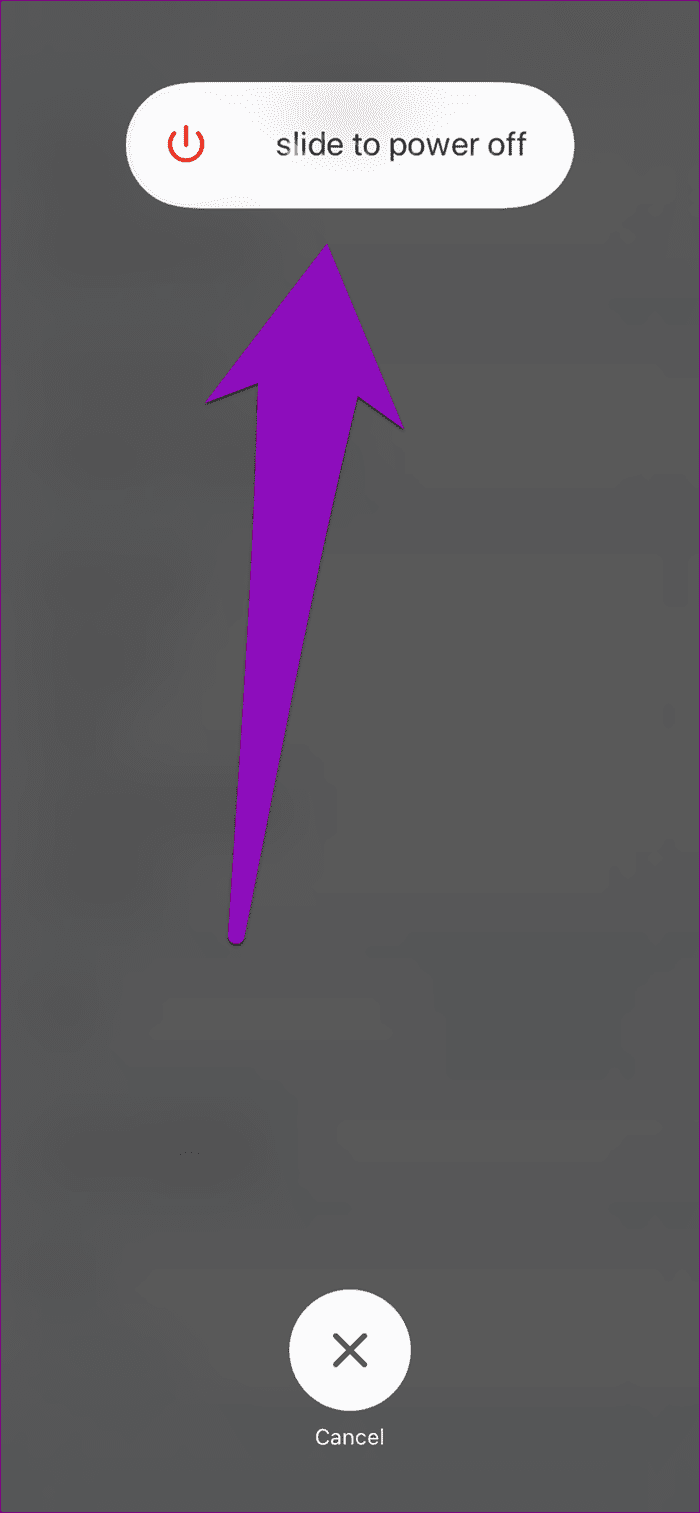
Удерживайте кнопку питания около 5 секунд, чтобы перезагрузить устройство. Ваше устройство должно быть обновлено при загрузке, и должны быть установлены новые часовые пояса. Теперь запустите приложение Google Authenticator и проверьте, сработало ли оно.
3. Обновите Google Authenticator
4. Удалите и переустановите Аутентификатор
Удаление и повторная установка Google Authenticator — еще одно эффективное решение, позволяющее снова запустить приложение на вашем iPhone. Это был единственный способ, которым некоторые пользователи Google Authenticator заставили приложение работать на своих iPhone. Прежде чем приступить к этому, обратите внимание, что удаление Authenticator с вашего устройства также приведет к удалению данных приложения. Это означает, что вам придется перенастроить приложение Authenticator (в настройках безопасности вашей учетной записи Google) при переустановке его на своем устройстве.
Чтобы удалить Google Authenticator с вашего устройства, нажмите и удерживайте значок приложения на главном экране и выберите «Удалить приложение». В появившемся окне подтверждения нажмите «Удалить».
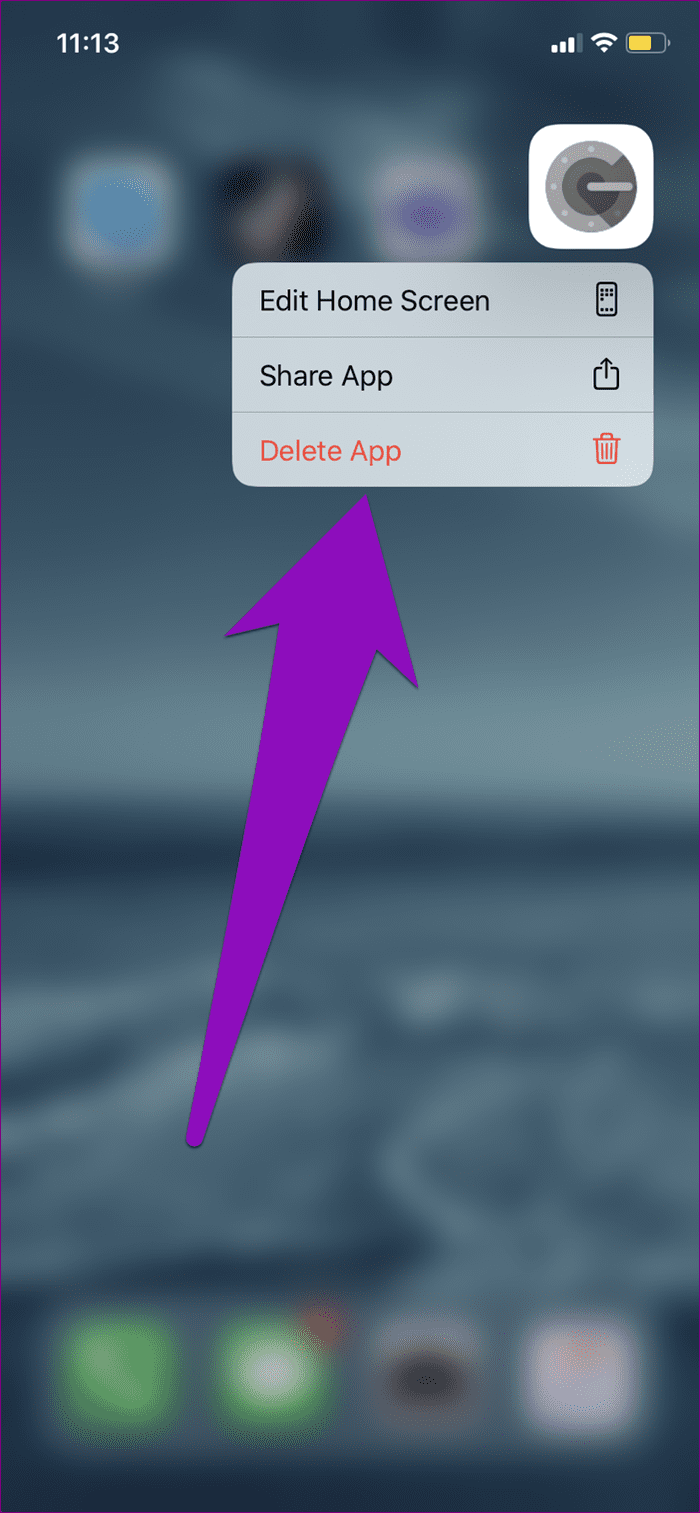

5. Обновите iOS
Запуск последней версии обновлений iOS является одним из рекомендуемые требования для использования Authenticator. Если приложение не работает или, возможно, вы столкнулись с некоторыми проблемами во время использования, убедитесь, что операционная система вашего iPhone работает с последней доступной версией. Перейдите в «Настройки» > «Основные» > «Обновление ПО» и нажмите кнопку «Загрузить и установить», чтобы обновить ОС.
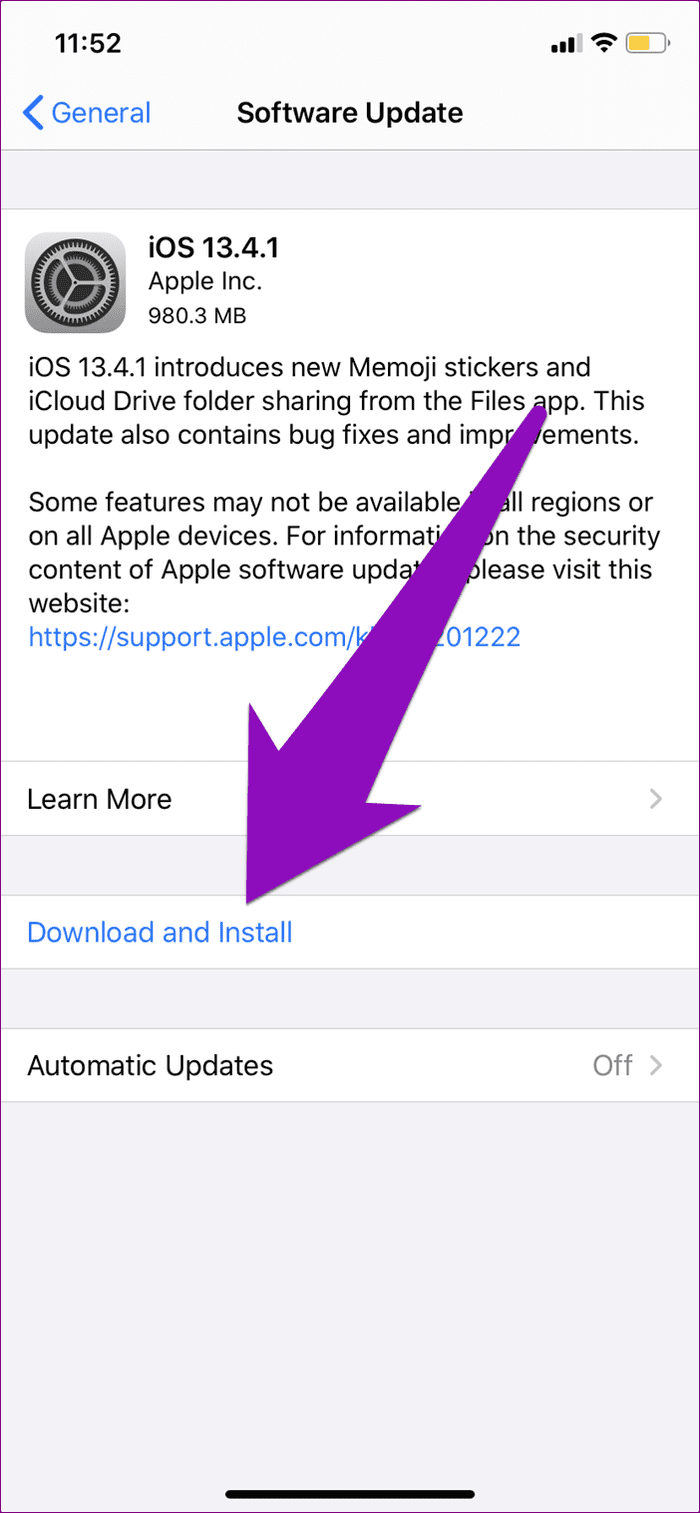
Если Google Authenticator ранее не работал из-за проблемы, связанной с ОС, обновление iOS должно снова заставить его работать.
Обеспечьте свою защиту
Обычно Google Authenticator является стабильным приложением. В непредвиденных случаях, когда приложение не работает или показывает неверные коды, любое из пяти исправлений для устранения неполадок, упомянутых выше, должно восстановить его работоспособность. Дайте нам знать, какой из них сработал для вас или вы нашли другой трюк в разделе комментариев ниже.
Далее: используете ли вы двухфакторную аутентификацию в социальных сетях и на банковских сайтах? Что, если вы потеряете доступ к этим кодам или потеряете свой телефон? Ознакомьтесь со статьей по ссылке ниже, чтобы узнать, как создавать резервные копии кодов 2FA и почему это необходимо делать.
Программы для Windows, мобильные приложения, игры - ВСЁ БЕСПЛАТНО, в нашем закрытом телеграмм канале - Подписывайтесь:)





